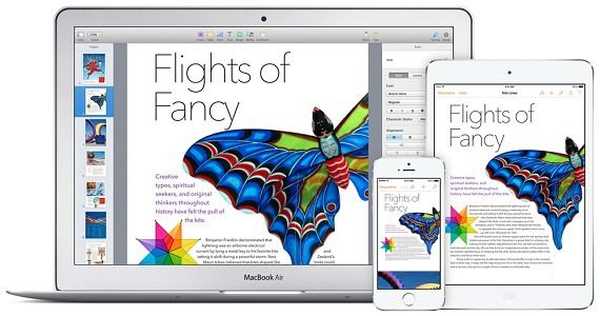Hogyan végezzen egy ingyenes frissítést a Windows 10-hez egy adott időpontban a rendszer aktivált verziójának felhasználói számára? A Microsoft 2016. július 29-én lejárt egy ingyenes Windows 10 frissítést a Windows 7 és a Windows 8.1 számára..
A Windows 7 vagy a Windows 8.1 licenccel rendelkező operációs rendszert futtató számítógéppel ingyenesen frissíthet az új Windows 10 operációs rendszerre, ha a hardver és a szoftver megfelel bizonyos követelményeknek. Sokan úgy döntöttek, hogy átváltanak az új operációs rendszerre, más számítógépeken az operációs rendszert a Windows 10-re frissítették, a többi felhasználó úgy döntött, hogy a régi operációs rendszeren marad.
Tartalom:- A rendszer frissítése a Windows 10 rendszerre
- Frissítés a Windows 10 rendszerre a Windows10Upgrade használatával
- Frissítés a Windows 10-re a Media Creation Tool segítségével
- A Windows 7 frissítése a Windows 10 rendszerre a PowerShell segítségével
- A cikk következtetései
Érdemes megjegyezni, hogy a Microsoft inkább kitartóan ingyenes frissítést kínálott. Egyes felhasználók még csak nem is próbálták frissíteni, de mégis megtörtént. Munkahelyen egy kolléga hozott nekem laptopját, hogy megnézhessem. Azt mondta, hogy nem csináltak semmit, csak egy lányuk ült az interneten, aztán valami rosszul ment. A laptop bekapcsolása után láttam, hogy a Windows 10 van telepítve a számítógépre a Windows 8.1 helyett.
Mi lenne azokkal, akik a Microsoft által megadott határidőt követően ingyenes frissítést szeretnének kapni a Windows 10-hez? Ennek a helyzetnek még van kiútja. A felhasználók többféle módszert is használhatnak a Windows 10 ingyenes frissítésére..
A rendszer frissítése a Windows 10 rendszerre
A Microsoft hagyta a Windows 10 ingyenes frissítésének a lehetőségét. A helyzet az, hogy frissítheti számítógépét a Windows 10 rendszerre egy ingyenes frissítéssel a fogyatékossággal élő felhasználók számára..
A hivatalos Microsoft webhely egyik oldala a következő információkat tartalmazza:
Az ingyenes frissítés a Windows 10-re július 29-én ér véget. A speciális technológiák felhasználói számára azonban ez az ajánlat korlátlan, mivel a Microsoft arra törekszik, hogy a Windows 10-t a fogyatékkal élők számára a lehető legkényelmesebbé tegye..
Ezért ha a Windows 7 vagy a Windows 8.1 telepítve van a számítógépére, és nem használta ki a rendszer frissítésének lehetőségét, akkor 2016. július 29. után ingyenesen telepítheti a Windows 10 rendszert. Ehhez az ajánlat felhasználhatja az operációs rendszer legális frissítésére.
A Windows 10 rendszert egy speciális Windows 10 frissítő programmal frissítik. A Windows 10 rendszerre való áttérés megkezdéséhez keresse fel a fogyatékkal élő felhasználók ingyenes frissítési oldalát: https://www.microsoft.com/en-us/accessibility/windows10upgrade (ez az oldal jelenleg nem létezik).
A Microsoft webhelyén kattintson a "Frissítés most" gombra. A Windows10Upgrade24074 alkalmazást letöltik a számítógépre, amelynek segítségével a frissítést a régi operációs rendszeren hajtják végre..

Nézze meg a Windows frissítési folyamat követelményeit:
A letöltött fájlok mérete meghaladja a 3 GB-ot. Előfordulhat, hogy internet-csatlakozási díjak vonatkoznak. A Windows 10-re történő frissítésre vonatkozó ajánlat a Windows 7 és a Windows 8.1-es megfelelő eszközökre érvényes, ideértve a korábban vásárolt eszközöket is. A hardvernek és a szoftvernek meg kell felelnie bizonyos követelményeknek, a funkciók elérhetősége az eszköztől és a régiótól függ. Szükséges a Windows 7 Service Pack 1 (SP1) vagy a Windows 8.1 Service Pack. Egyes kiadások nem tartoznak ebbe az ajánlatba: Windows 7 Enterprise, Windows 8 / 8.1 Enterprise és Windows RT / RT 8.1. A kompatibilitással és más fontos telepítési információkkal kapcsolatban lásd az eszköz gyártójának webhelyét és a Windows 10 specifikációs oldalát. A Windows 10-re történő frissítés automatikus. A további frissítésekre további követelmények vonatkozhatnak..
Az új rendszerre való frissítés előtt telepítse a megfelelő operációs rendszer frissítéseit a Windows Update segítségével.
Kiderült, hogy a „folyamatos frissítés” a Windows 10-ben 2017. december 31-én ér véget. A Microsoft nem tartotta be ígéretét, de a rendszer frissítésének képessége megmaradt.Töltse le a számítógépre a Windows 10 Upgrade Assistant segédprogramot.
Töltse le a Windows 10 Upgrade Assistant-t. Néha a "Frissítési asszisztens a Windows 10-re" (Update Assistant) segédprogram nem orosz, hanem angol.Frissítés a Windows 10 rendszerre a Windows10Upgrade használatával
Futtassa a Windows10Upgrade24074 segédprogramot a számítógépen; egy speciális program nyílik meg a számítógépen a Windows 10-re való frissítéshez.
A „Frissítés Windows 10 asszisztensre” ablakban fogadja el a licencszerződés feltételeit.

Ezután, miután ellenőrizte a számítógép kompatibilitását, a Windows 10 elkezdi betölteni a számítógépet.

A rendszerindítási folyamat bizonyos ideig tart, ami az Internet sebességétől és a Microsoft szerverek terhelésének mértékétől függ..

A rendszerkép letöltésének befejezése után a frissítést ellenőrzik.

Ezután elindul a Windows 10 telepítési folyamata, amely időbe telik. Kezdeti frissítés előkészítése.

Az alkalmazásablakban egy üzenet jelenik meg, hogy a frissítés kész, indítsa újra a számítógépet a Windows 10 telepítésének folytatásához.

Frissítésekkel működik. Jelenleg ne kapcsolja ki a számítógépet. A számítógép többször újraindul.

Ezután egymás után megnyílnak az operációs rendszer beállításait tartalmazó ablakok. A telepítés során a rendszerbeállításokkal kapcsolatos részletes megismeréshez kattintson a linkre.
A frissítési folyamat befejezése után a Windows 10 operációs rendszer elindul. A rendszerfrissítő segédprogram "Frissítés Windows 10-re Assistant" ablaka nyílik meg a sikeres frissítéssel kapcsolatos információkkal.

A frissítési folyamat befejezése után a Windows 10 legfrissebb, a jelenlegi legújabb verziója, és nem a Windows 10 24074, lesz telepítve a számítógépre, amint az a frissítési segédprogram verziójának neve alapján kitalálható. A Windows 10 aktiválása automatikusan megtörténik, amely az operációs rendszer korábbi verziójának kulcsa. Az aktiválási információkat a Microsoft szerver tárolja..
Ön is érdekli:- Frissítés telepítése a Windows 10–5 új verziójához
- A Windows 10 frissítése a Média létrehozása eszközben
- A Windows 10 verzióinak összehasonlítása: táblázat
A jövőben a felhasználó frissítheti a Windows 10 ezen verzióját az operációs rendszer legújabb, aktuális verziójára.
Frissítés a Windows 10-re a Media Creation Tool segítségével
Van egy másik módszer a Windows 7 és a Windows 8.1 Windows 10-re történő frissítésére a Media Creation Tool használatával. Ez a hivatalos Microsoft program, amelynek célja a rendszer számítógépre telepítése, indítható USB flash meghajtó létrehozása vagy a rendszerkép ISO-formátumban történő mentése..
A frissítésre a következő módon kerül sor:
- Jelentkezzen be a hivatalos Microsoft webhelyre: https://www.microsoft.com/en-us/software-download/windows10 a Windows 10 operációs rendszer letöltéséhez..
- Kattintson a "Szerszám letöltése most" gombra.
- A letöltés befejezése után indítsa el a Media Creation Tool szoftvert a számítógépen.
- A "Mit akarsz csinálni?" a "Frissítse ezt a számítógépet most" opció van kiválasztva. Kattintson a "Next" gombra..

- Fogadja el a licenc feltételeket.
- Megkezdi a Windows 10 letöltését a számítógépre.
- Ismételje meg a licencfeltételeket, majd kapjon frissítéseket.
- Ha a PC jelenlegi rendszere nincs aktiválva, megnyílik egy ablak, amelybe be kell írnia a Windows 10 termékkulcsot.
- A Telepítésre kész ablakban válassza a lehetőségeket. Alapértelmezés szerint az opciók aktívak: "A Windows 10 telepítése" és "Személyes fájlok és alkalmazások mentése"..

- Kattintson a Telepítés gombra.
Várja meg, amíg a Windows 10 operációs rendszer telepítése befejeződik.
A Windows 7 frissítése a Windows 10 rendszerre a PowerShell segítségével
Van mód a Windows 7 frissítésére az első tízbe egy PowerShell-parancsfájl használatával. A Windows PowerShell a Windows operációs rendszer része, a Windows 7 SP1 verzióval kezdve.
A Windows 7-ről a Windows 10-re történő váltás módszerét a Reddit felhasználók ezen az oldalon folytatott megbeszélése során javasolták..
Kövesse ezeket a lépéseket:
- Futtassa a Windows PowerShell-t rendszergazdaként (egy "nagy teljesítményű héj" megtalálható a Windowsban a keresés segítségével).
- Futtassa a parancsot a szkriptek futtatásához az operációs rendszeren:
Set-ExecutionPolicy korlátlan
- Nyomja meg az Enter gombot, zárja be a PowerShell alkalmazást.
- Nyissa meg a Jegyzettömböt, majd illessze be ezt a kódot oda:
$ dir = "c: \ temp" mkdir $ dir $ webClient = New-Object System.Net.WebClient $ url = "https://go.microsoft.com/fwlink/?LinkID=799445" $ file = "$ ( $ dir) \ Win10Upgrade.exe "$ webClient.DownloadFile ($ url, $ file) Start-Process -FilePath $ file -ArgumentList" / quietinstall / skipeula / auto upgrade / copylogs $ dir "-verb runas
- Lépjen a "Fájl" menübe, kattintson a "Mentés másként ..." -re..
- Az "Mentés" ablakban a "Fájl típusa" mezőben válassza az "Összes fájl" lehetőséget, majd a "Fájlnév:" mezőbe írja be a "Win10Upgrade.PS1" (idézőjelek nélkül) lehetőséget, kattintson a "Mentés" gombra..
- Kattintson a jobb gombbal a "Win10Upgrade.PS1" fájlra, válassza a helyi menüben a "Futtatás PowerShell használatával" menüpontot..
- Ha felkérést kap a tevékenysége megerősítésére, kattintson a megfelelő gombra.
- A forgatókönyv továbbra is működik, külsőleg ez nem nyilvánul meg. Nincs szükség a számítógépre, várjon, amíg a művelet befejeződik.
- A Windows frissítése az operációs rendszer új verziójára teljes folyamatának jelentős időbe telik. A Windows 10 képet letöltik a számítógépre, majd a rendszer telepítése automatikusan elindul az operációs rendszer frissítésével.
- A Windows 10 telepítésének végén egy GUI ablak nyílik meg, amelyben meg kell adnia a rendszerbeállításokat.
- Ennek eredményeként a PC-n megnyílik a Windows 10 operációs rendszer ablaka.
A cikk következtetései
A Windows 10 ingyenes frissítéséhez a megadott időszak végét követően, amely 2016. július 26-ig tartott, felhasználhatja a fogyatékossággal élő személyek ajánlatát. A Frissítés a Windows 10 asszisztens alkalmazás használatával a Windows 10 operációs rendszer legújabb verziója kerül telepítésre a számítógépre. A Media Creation Tool segítségével vagy a beépített PowerShell rendszer eszközzel frissítheti a rendszert az új verzióra..
Kapcsolódó publikációk:- 7 módszer a Windows termékkulcs megismerésére
- Defragmentálás a Windows 10 rendszerben
- A Windows 7, Windows 8.1, Windows 10 eredeti képének letöltése
- Indító USB flash meghajtó Windows 10 rendszerrel
- Javítsa ki a Windows Update hibákat




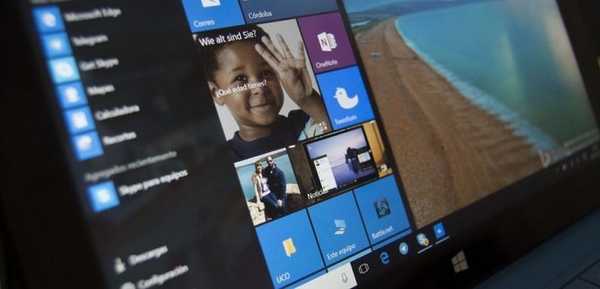

![A Windows 10 ingyenes frissítése továbbra is működik [2018. január]](http://telusuri.info/img/images/besplatnoe-obnovlenie-do-windows-10-vse-eshe-rabotaet-[yanvar-2018].jpg)